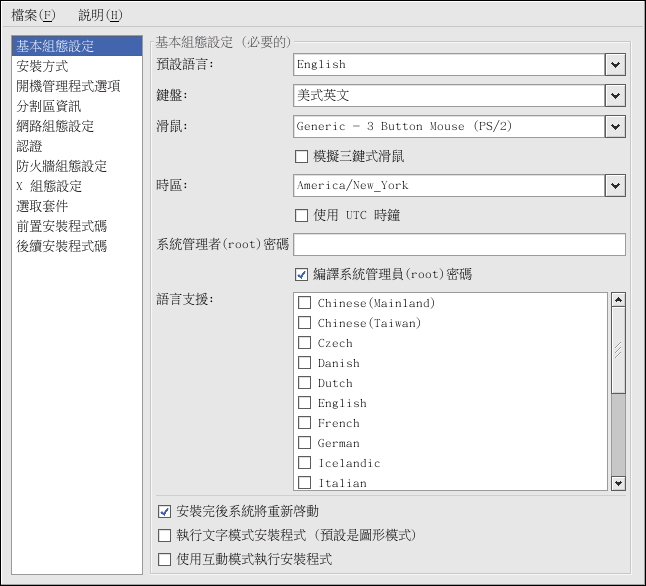第 8章 Kickstart 設定程式
Kickstart 設定程式 讓您使用一個圖形使用者介面來建立一個 kickstart 檔案,如此您便不用去詳記這個檔案的正確語法。
如要使用 Kickstart 設定程式,您必須執行 X 視窗系統,如要啟動 Kickstart 設定程式,請選擇面板上的 『主選單按鈕』 => 『系統工具』 => Kickstart,或是輸入 /usr/sbin/redhat-config-kickstart 指令。
當您正在建立 kickstart 檔案時,您可以在任何時間選擇 『檔案』 => 『預覽』 來檢視您目前的選項。
8.1. 基本組態設定
從 『預設語言』 的選單中選擇在安裝過程中要使用的語言,並且當作完成安裝後系統的預設語言。
從 『鍵盤』 的選單中選擇系統鍵盤的種類。
從 『滑鼠』 的選單中選擇系統上使用的滑鼠。 如果選擇 No Mouse,將不會設定任何滑鼠; 假如選擇 Probe for Mouse,安裝程式將會試著自動偵測滑鼠的種類。 這個偵測可用在大部分當代的滑鼠裝置。
假如系統上有一個兩鍵式的滑鼠,您可以選擇 『模擬三鍵式滑鼠』 的選項來模擬三鍵式的滑鼠功能。 假如有選擇這個選項,同時按下滑鼠的左右兩鍵將會被當作中間按鍵來使用。
在 『時區』 的選單,您可以為系統選擇要使用的時區。 如要設定系統使用 UTC,請選擇 『使用 UTC 時鐘』。
請在 『Root 密碼』 的文字欄位輸入系統上的 root 密碼,如要儲存密碼為一個檔案中的加密密碼,請選擇 『編譯 root 密碼』,假如有選擇加密選項的話,當檔案儲存時,您所輸入的純文字密碼將會被加密然後寫入到 kickstart 檔案中,請勿輸入一個加密過的密碼,然後再選擇為其加密。
如要安裝 『語言』 選單中選取之外的語言,請在 『語言支援』 的清單中選取它們,安裝完成後將會使用 『語言』 選單中選取的語言當作預設語言; 然而您仍然可以在安裝完成後使用 語言設定工具(redhat-config-language) 來更改預設的語言。
選擇 『安裝完後系統將重新啟動』 選項,將會使得系統在安裝完後自動重新開機。
Kickstart 安裝是預設以圖形模式進行安裝的,如要強制覆寫這個預設值,而使用文字模式安裝方式,請選擇 『執行文字模式安裝程式』 的選項。
您可以以互動模式來進行 kickstart 的安裝,也就是說安裝程式將使用所有在 kickstart 檔案中預先設定好的選項,不過在繼續到下一個畫面前讓您檢視每一個畫面的選項,如要繼續到下一個畫面,請在您確認設定或在繼續之前更改它們後,點選 下一步 按鈕。 如要選擇這種類型的安裝方式,請選取 『使用互動模式執行安裝程式』 選項。